如何解决u盘插入电脑 在“我的电脑”中不显示这篇文章主要介绍了如何解决u盘插入电脑 在“我的电脑”中不显示的问题,希望对大家有帮助... 15-03-30
这里可以解决一下对于u盘插入电脑中在我的电脑里找不到u盘。或电脑有声音但是没有u盘的符号。
方法/步骤
将u盘插入电脑中,有的电脑可能会有u盘插入的提示音。但是圈圈的位置没有u盘的图标。
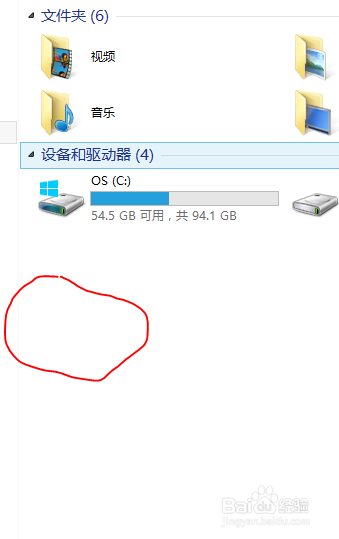
打开控制面板
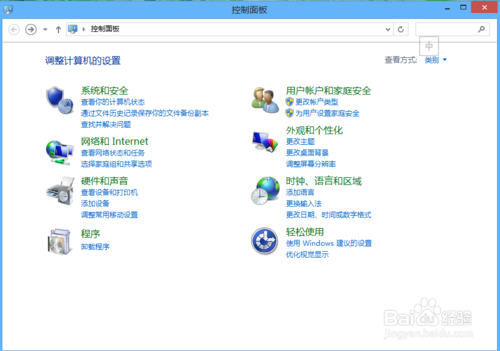
单击选择设备和打印机
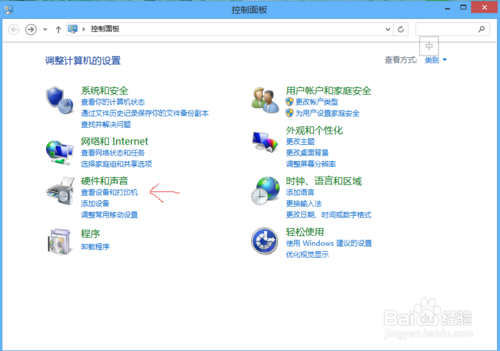
在设备那一栏里会发现一个圈圈的图标(你的u盘如果没有改名字的话默认就是这个名字,有些品牌的u盘显示的是本品牌的商标很容易辨别)
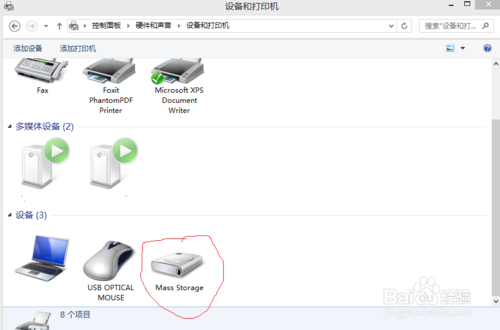
在圈圈的图标上右击然后选择删除设备,然后将u盘拔出重新插入你会发现u盘出现在你的“我的电脑”中。
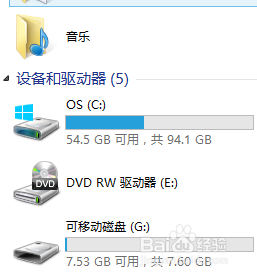
注意事项
这个是本人实践得来的,电脑是新买的windows 8.1系统的。u盘插入后在我的电脑中不显示。
我认为原因就是电脑对u盘识别错误,经过上述操作后相当于让电脑重新识别一下。
我不能保证对于您一定有用但是希望可以帮到遇到类似问题的朋友。
相关文章:
-
获取电脑IP的四个小技巧适合小白们IP是遥不可及的两个字,而如何获取IP地址则可能会难倒一大片人,下面有几种不错的方法可获取IP地址,不了解的朋友可以看看... 15-03-31…
-
-
电脑小键盘不能输入数字该怎么办?电脑小键盘不能输入数字该怎么办?numlock指示灯被点亮,可以用小键盘输入数字,那没问题来了,有的电脑开机之后,numlock键默认关闭,无法使…
-
-
GAM文件怎么打开?GAM文件正确的打开方式GAM文件怎么打开?在很多单机游戏中,添加补丁后,我们都需要修改某些GAM格式的文件来适应补丁,那么GAM格式的文件怎么打开呢,下面我…
-
版权声明:本文内容由互联网用户贡献,该文观点仅代表作者本人。本站仅提供信息存储服务,不拥有所有权,不承担相关法律责任。
如发现本站有涉嫌抄袭侵权/违法违规的内容, 请发送邮件至 2386932994@qq.com 举报,一经查实将立刻删除。
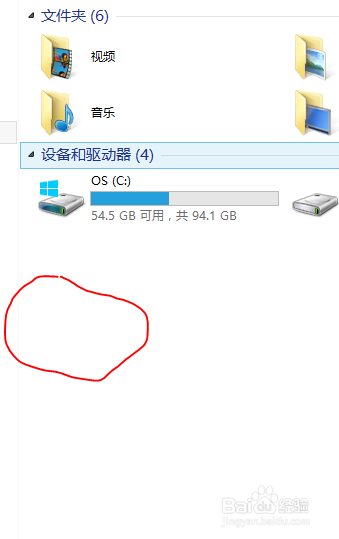
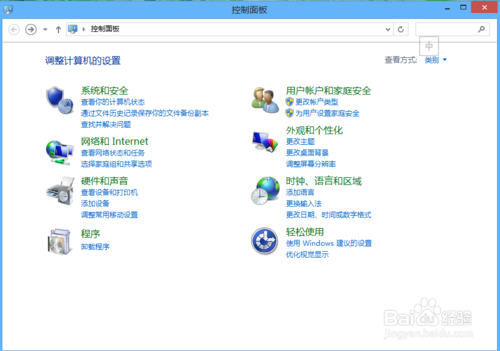
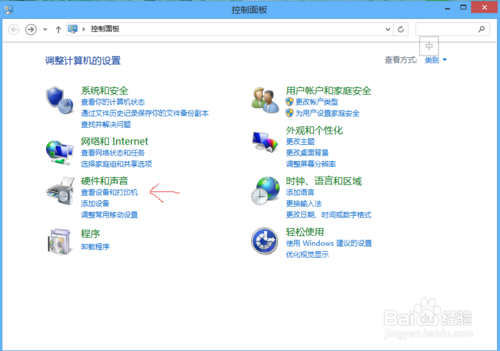
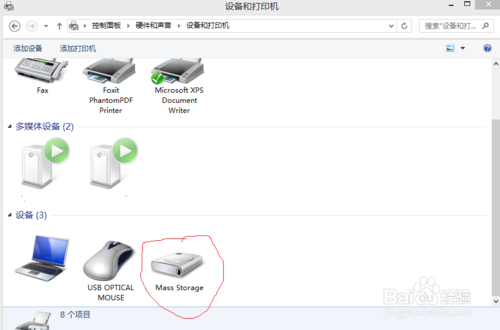
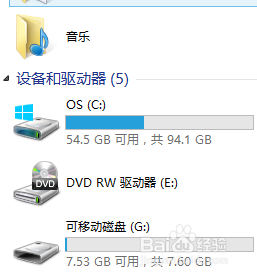



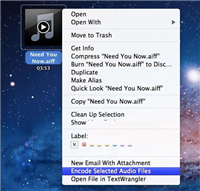
发表评论